Cadastrar produto
- Acesse Catálogo > Produtos e clique em "Adicionar produto".
Selecione o tipo de produto: produto pai, SKU, kit de produtos ou serviço adicional. Depois, defina a variação do produto ou se não possui variação.
- Preencha o nome do SKU, selecione a marca e sua respectiva categoria.
Importante
Todos os campos com asterisco ao lado são obrigatórios.
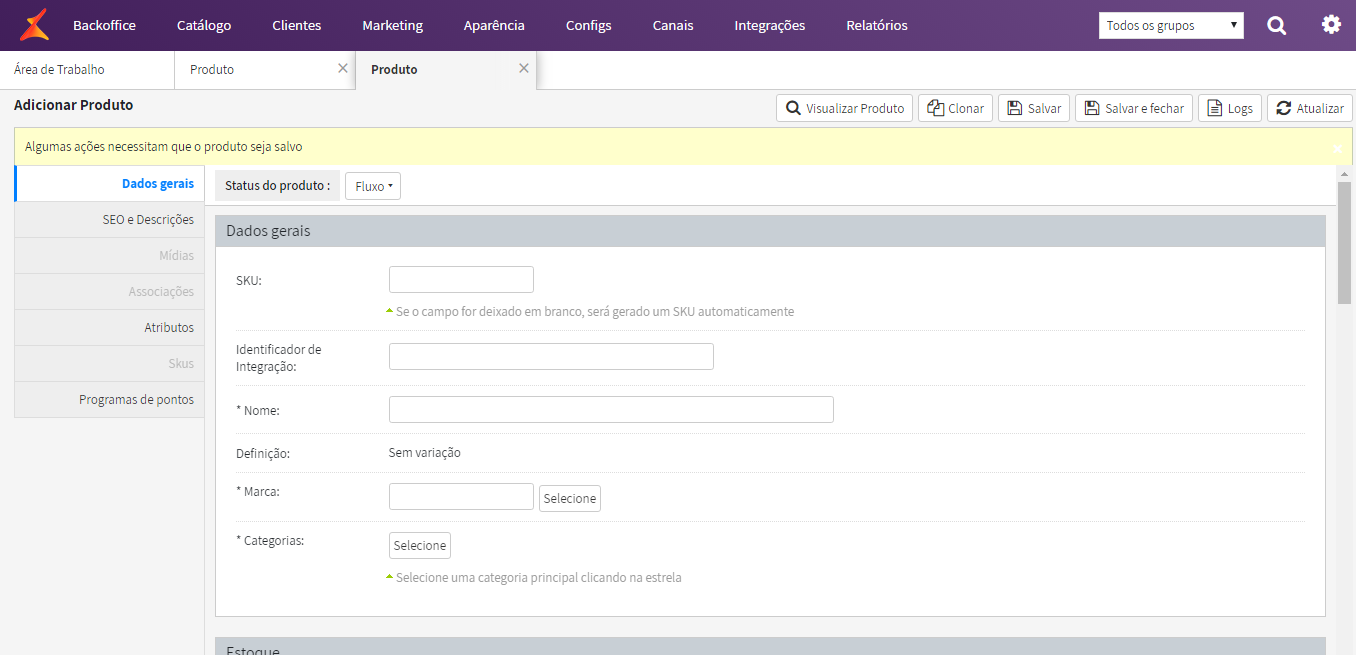
? Informação adicional
Há uma mensagem na faixa amarela, que ao salvar o produto pela na 1ª vez, serão realizadas alterações na página. Quando clicar em salvar, o código do produto e o SKU vão ser criados.
- Na sessão Estoque existe o checkbox de forçar todos os SKUs a ficarem indisponíveis.
Caso algo esteja errado com o produto, marque ele para evitar compras.
Na sessão Exibição, marque o checkbox de exibir o produto no site e adicione a data inicial de exibição.
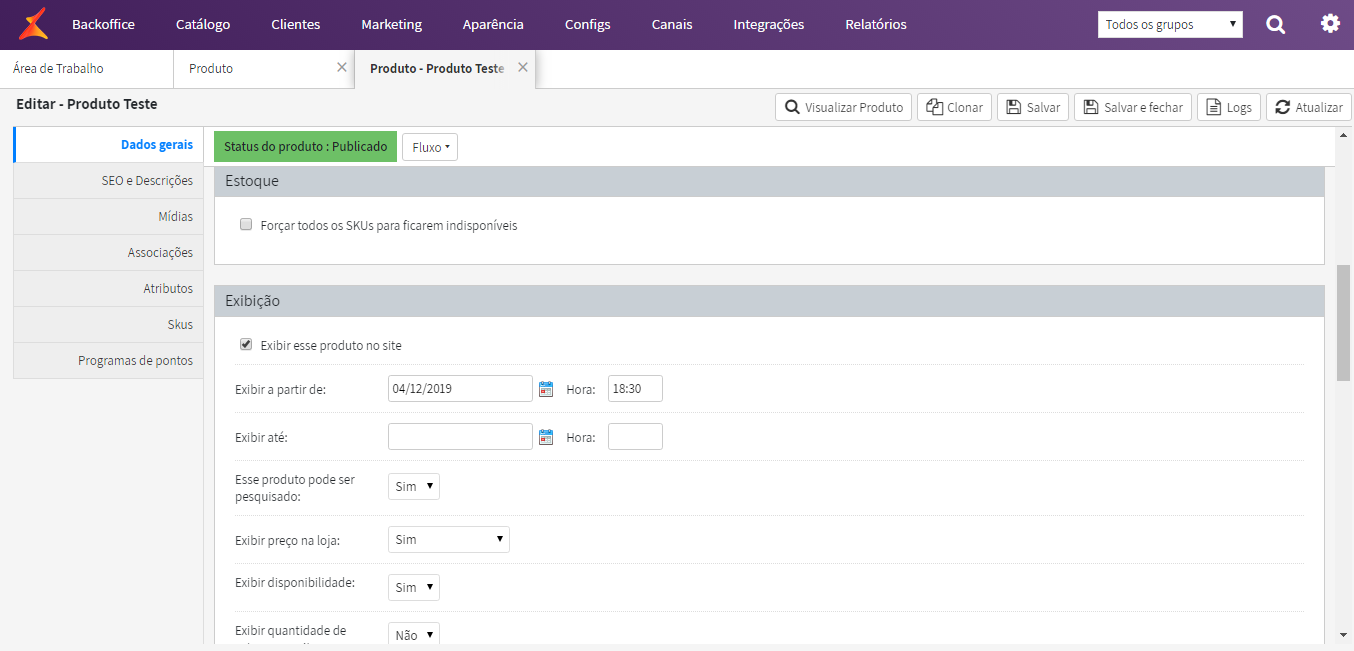
- As demais opções da aba Exibição significam o seguinte:
| Campo | Significado |
|---|---|
| Exibir até: | Parte de algo temporário, como uma coleção, pode selecionar um prazo. Se o campo for deixado em branco, entenderá que não existe prazo de validade. |
| Esse produto pode ser pesquisado: | Indica se o produto poderá ou não ser pesquisado na barra de pesquisas do site. |
| Exibir preço na loja: | Permite que o lojista decida se o preço do produto ficará oculto ou visível para o cliente. |
| Exibir disponibilidade: | Mostra ao cliente se o produto está em estoque ou indisponível. |
| Exibir quantidade de estoque no site: | Caso seja marcado "sim", a quantidade de itens do produto em estoque será visível ao cliente. |
- As sessões restantes são para configurar os seguintes detalhes do produto:
| Sessão | Significado |
|---|---|
| Flags | Permite que relacione flags ao produto. |
| Novo | Faz com que o produto seja exibido nas Novidades. Cadastre data inicial e final para essa sessão. |
| Frete grátis - Para e-commerce | Determina que o produto terá isenção de frete para compras feitas via loja virtual. Deve cadastrar data inicial e final para essa sessão. |
| Sob-consulta | O checkbox proíbe o cliente de concretizar a compra sozinho, necessitando de consulta do lojista. |
| Termos de aceite | Determina qual termo de aceitação o produto estará vinculado. |
| Limitações de Compra | Qual a política de compra que o produto irá seguir. |
| Dados de compra | Permite que seja vinculado um formulário de compra para a finalização do pedido. É útil para lojistas que vendem produtos que necessitam de comprovantes como receita médica. |